Tentang KamiPedoman Media SiberKetentuan & Kebijakan PrivasiPanduan KomunitasPeringkat PenulisCara Menulis di kumparanInformasi Kerja SamaBantuanIklanKarir
2025 © PT Dynamo Media Network
Version 1.102.1
Konten dari Pengguna
Cara Mengalikan di Excel, Bisa Pakai Dua Rumus Ini
12 Februari 2023 19:20 WIB
·
waktu baca 2 menitTulisan dari How To Tekno tidak mewakili pandangan dari redaksi kumparan
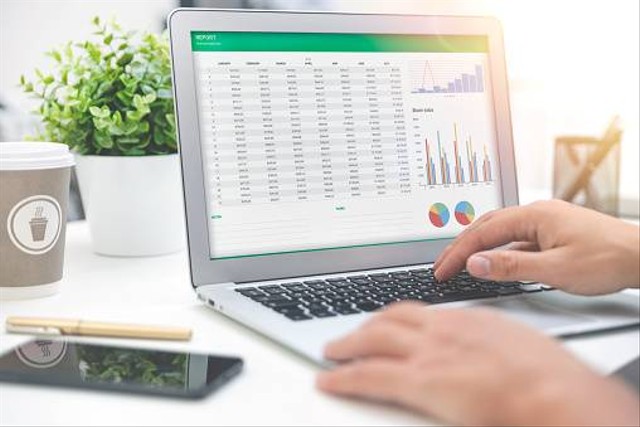
ADVERTISEMENT
Pernah mengalami kesulitan saat melakukan perkalian? Jika demikian, cara mengalikan di Excel penting untuk kamu pahami karena formula tersebut umum digunakan di Excel.
ADVERTISEMENT
Excel sendiri adalah aplikasi pengolah angka yang dikembangkan Microsoft. Aplikasi olah data ini populer di lingkup profesional karena banyaknya fitur yang memudahkan pengolahan data.
Untuk mengetahui cara mengalikan data di Excel, simak penjelasan selengkapnya berikut ini.
Cara Mengalikan di Excel
Dalam rumus Excel, semua hitungan dimulai dengan tanda sama dengan (=). Kemudian, masukkan formula sesuai kebutuhan olah data. Untuk perkalian, kamu bisa memanfaatkan simbol asterisk (*) dan formula =PRODUCT. Berikut uraian metodenya masing-masing.
Cara mengalikan di Excel menggunakan simbol asterisk
Simbol asterisk (*) berperan untuk mengaktifkan fungsi perkalian di Excel. Simbol tersebut disertakan di antara angka yang dikali dengan angka pengali. Kamu dapat menggunakan simbol tersebut untuk perkalian di satu sel atau lebih dari satu sel.
Sebagai contoh untuk perkalian di satu sel, maka rumus yang digunakan adalah =angka yang dikali*angka pengali. Sementara untuk perkalian untuk lebih dari satu sel, rumus yang digunakan yaitu =sel yang dikali*sel pengali.
ADVERTISEMENT
Cara mengalikan di Excel menggunakan rumus =PRODUCT
Selain memakai rumus dasar dengan simbol asterisk, kamu juga dapat mengalikan data di Excel menggunakan rumus =PRODUCT. Melalui rumus ini, kamu bisa mengalikan 255 angka sekaligus tanpa perlu menghitungnya satu per satu. Untuk menerapkan cara ini, ikuti langkah mudahnya berikut.
1. Buka Excel dan siapkan data yang akan dikalikan.
2. Pada sel kosong, masukkan rumus =PRODUCT(nama sel yang akan dikalikan). Pada contoh kali ini, data yang akan dikalikan adalah angka di sel A1 hingga A5. Maka rumus yang digunakan adalah =PRODUCT(A1:A5). Kamu dapat menyesuaikan sel tersebut sesuai kebutuhan.
3. Berikutnya, tekan Enter untuk mengetahui hasil perkalian.
4. Selesai, perkalian menggunakan rumus =PRODUCT berhasil.
Itulah cara mengalikan di Excel yang bisa kamu coba. Dua cara di atas membantu efektivitas dalam mengolah data. Kamu bisa memilih salah satu rumus perkalian tersebut sesuai kebutuhan. Semoga informasi di atas membantu dan selamat mencoba.
ADVERTISEMENT
(ANM)

